1. anaconda
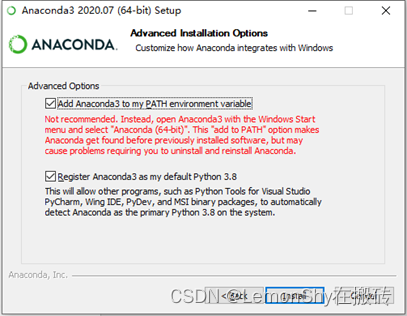
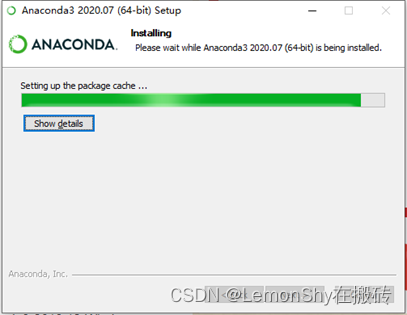
安装完成后点next
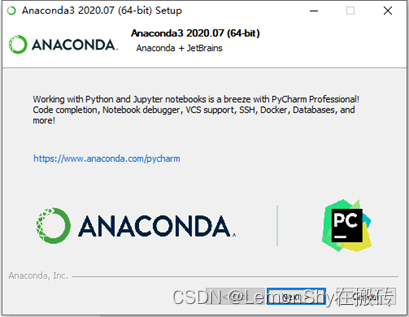
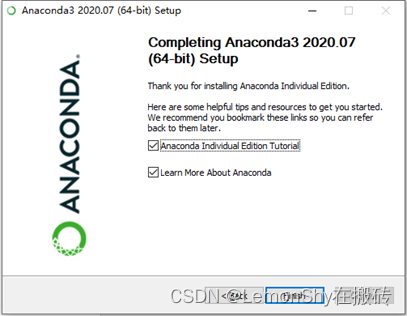
后来添加环境变量path
再更换清华源,命令行运行
conda config --add channels https://mirrors.tuna.tsinghua.edu.cn/anaconda/pkgs/free/
conda config --add channels https://mirrors.tuna.tsinghua.edu.cn/anaconda/pkgs/main/
conda config --set show_channel_urls yes
即可
后来参考另一篇CSDN教程配置conda第三方源
(以上其实都是在修改c盘user/administrator下的.condarc文件)

2. 安装python3.6
conda create --name py36 python=3.6

尝试使用pip install numpy来给这个环境安装一个常用的包:
3. cuda
查看电脑的驱动版本:
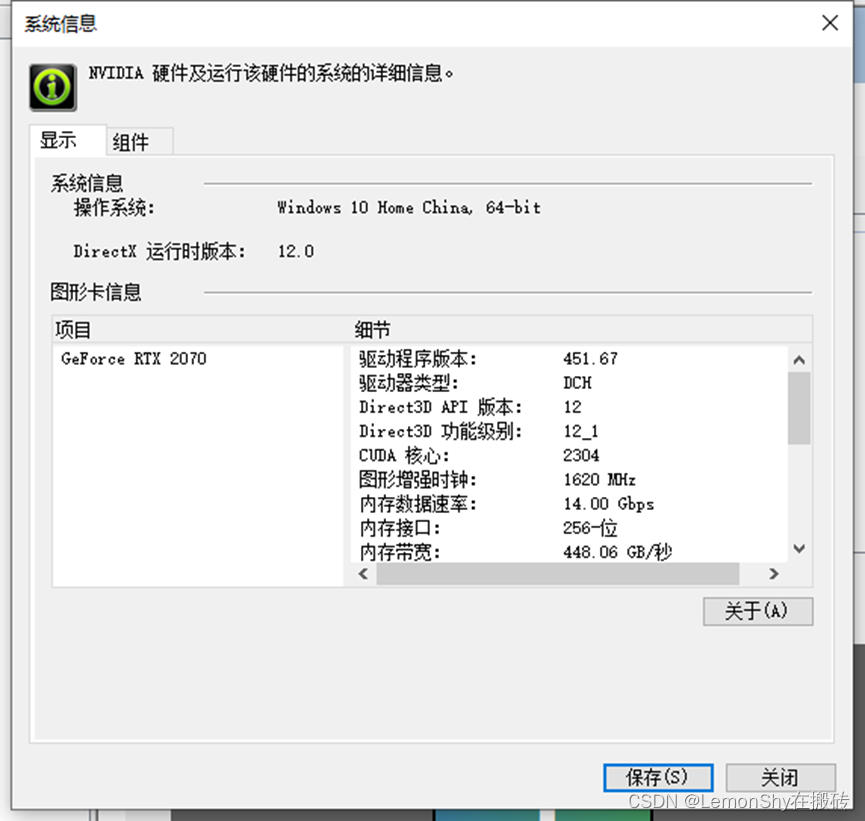
Nvidia驱动版本号【451.67】
上官网CUDA Toolkit 8.0 – Feb 2017版本下载(我之前安装过,有安装包,直接用之前的安装包)

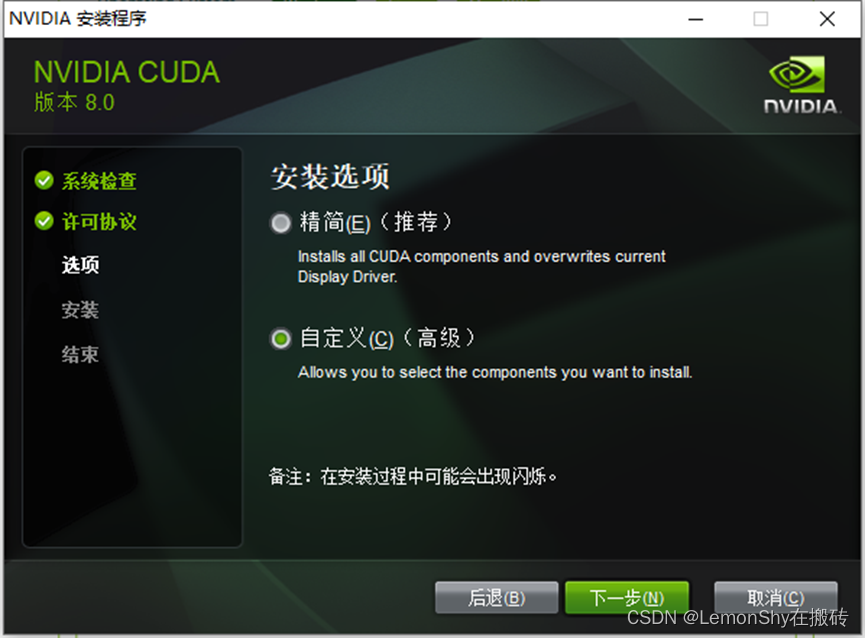
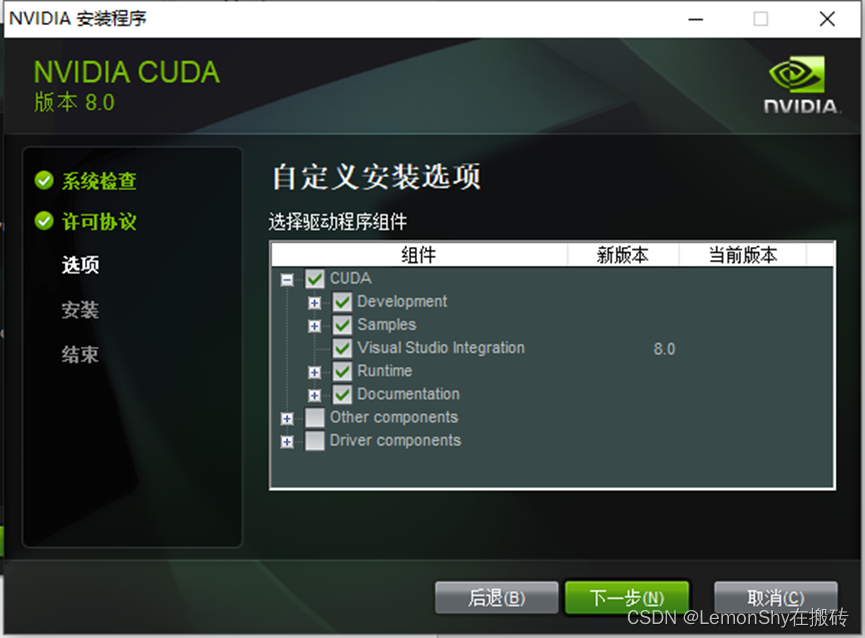
修改到D盘如下路径:
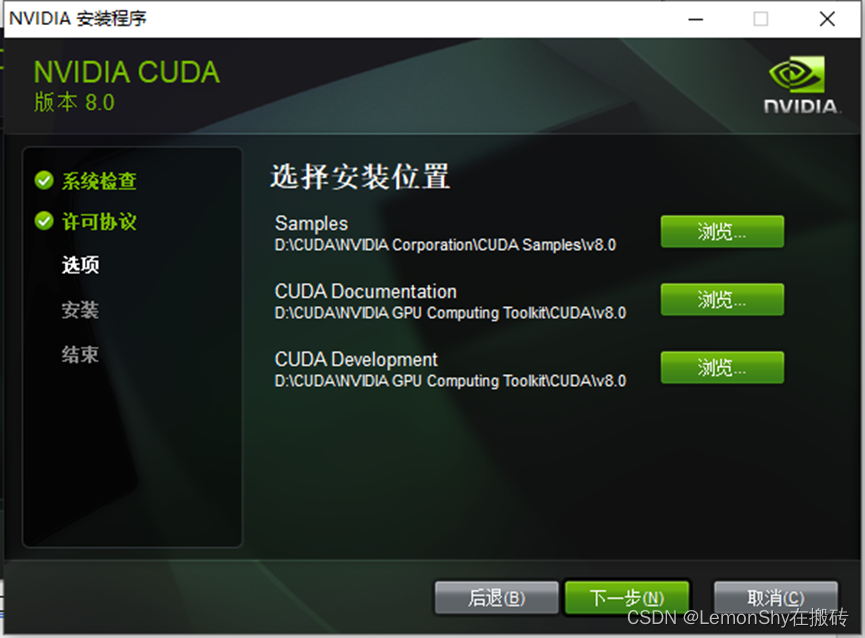
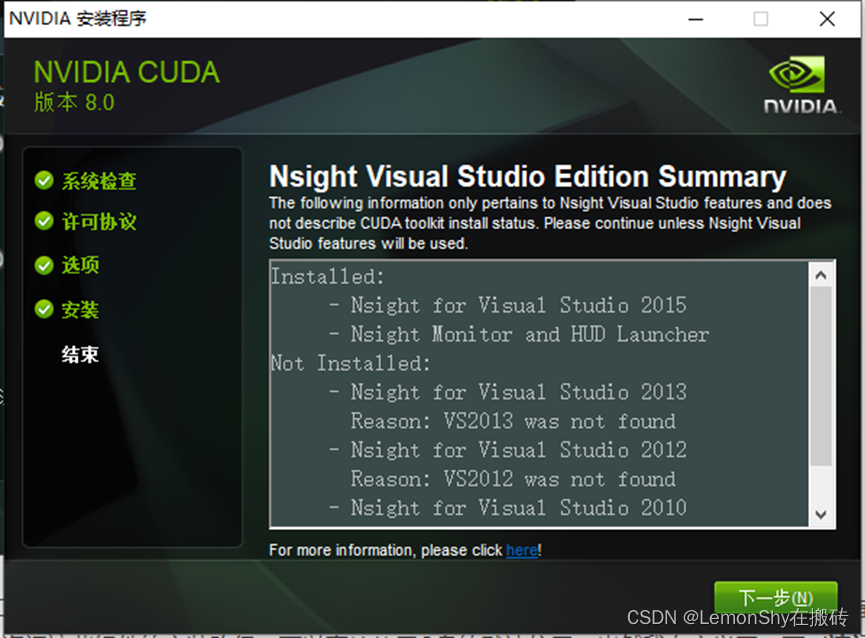
Nsight Visual Studio Edition摘要以下信息仅与Nsight Visual Studio功能有关,并不描述CUDA工具包的安装状态。 除非将使用Nsight Visual Studio功能,否则请继续。
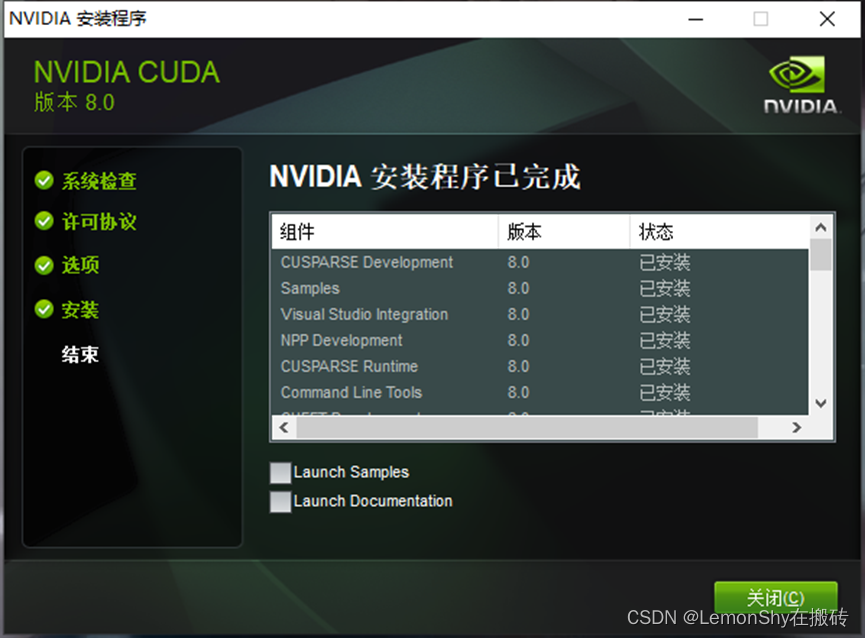

添加【D:\CUDA\NVIDIA GPU Computing Toolkit\CUDA\v8.0\lib\x64】到系统环境变量中

4. cudnn
安装cudnn:
解压cudnn压缩包,得到cuda文件夹

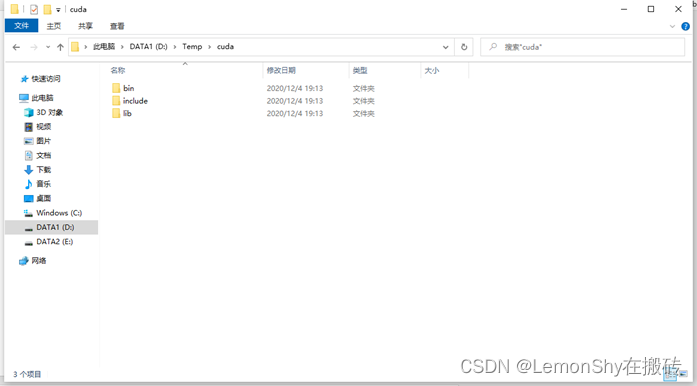
把解压后的三个文件夹,复制到你cuda安装目录里同名文件夹里面就好,是复制到里面
./cuda/bin/.dll复制到./NVIDIAGPUComputingTookit/CUDA/v8.0/bin/
./cuda/include/.dll复制到./NVIDIAGPUComputingTookit/CUDA/v8.0/include/
./cuda/lib/x64/**.dll复制到./NVIDIAGPUComputingTookit/CUDA/v8.0/lib/x64/
5. 安装pytoch1.0.1
打开命令窗口activate py36
输入conda install pytorch1.0.1 torchvision0.2.2 cudatoolkit=8.0
(删掉了之前的 -c pytorch)

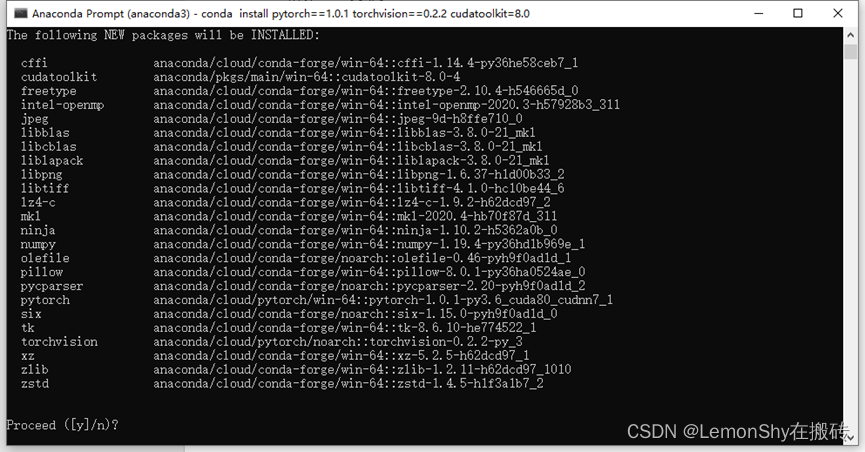
事实证明去掉命令后面的-c pytorch后下载速度是真的快!

6. 安装PyCharm
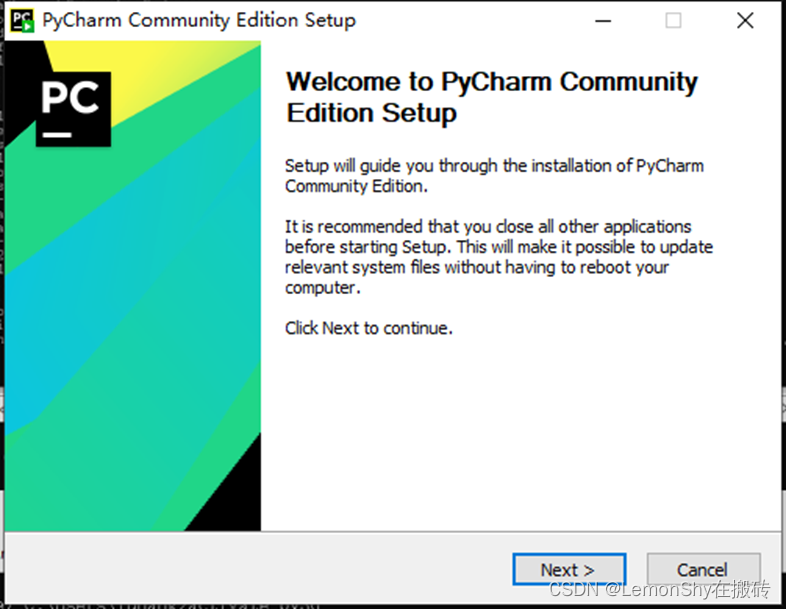

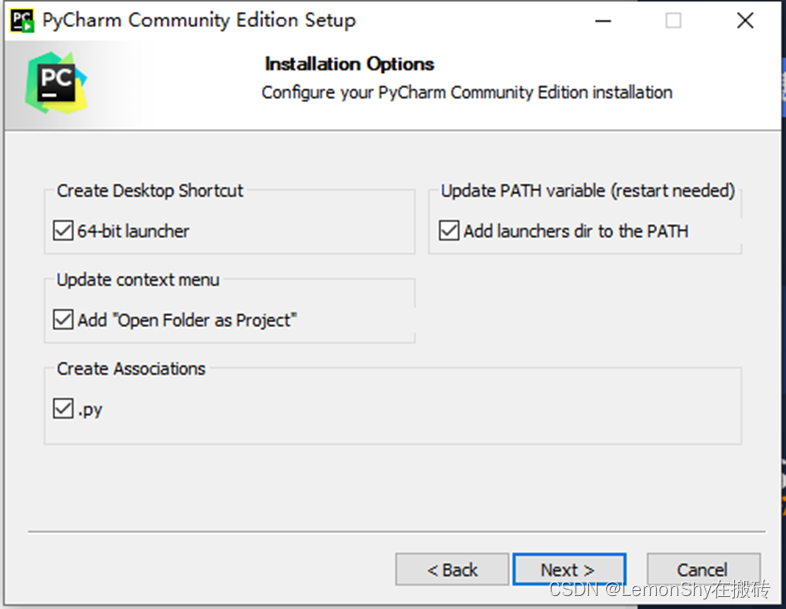
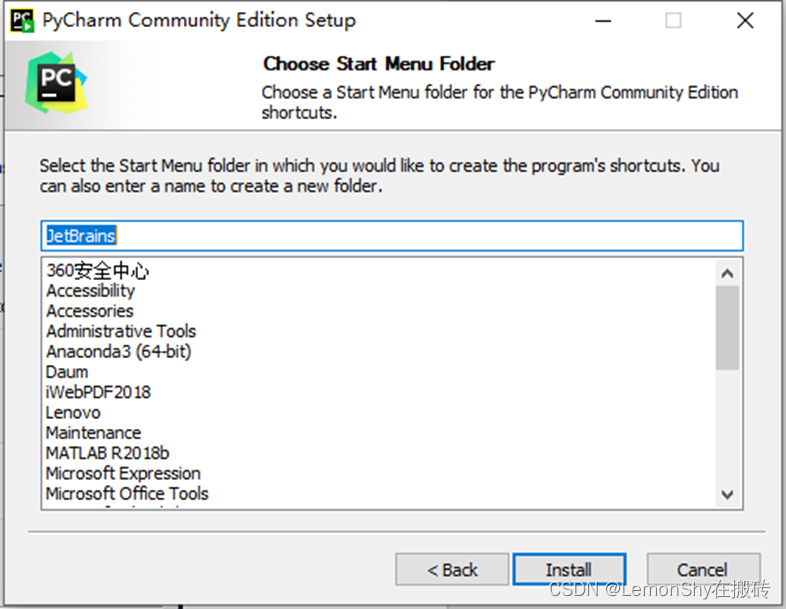
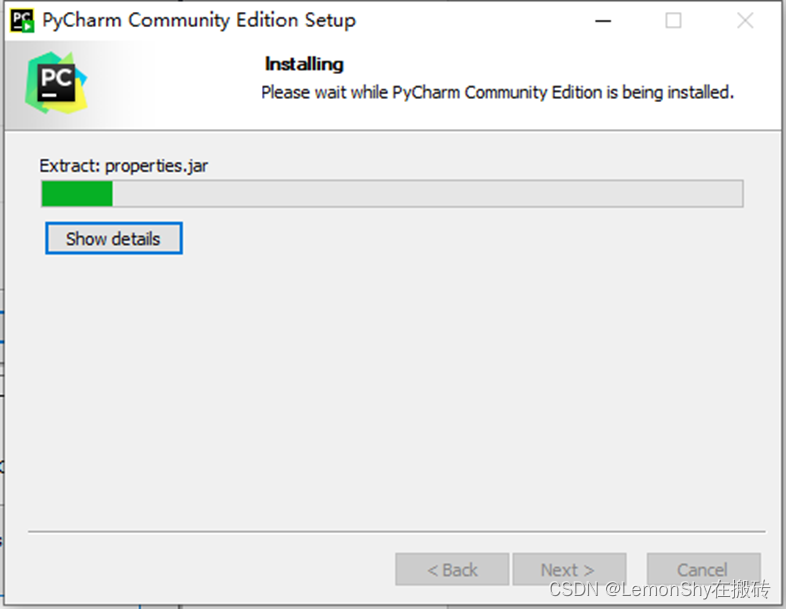
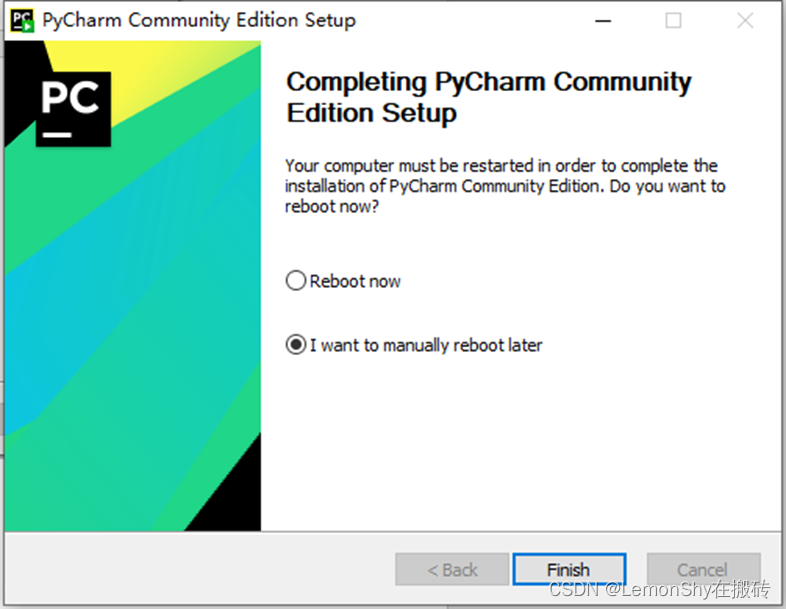
安装完成后配置Project Interpreter – Add –
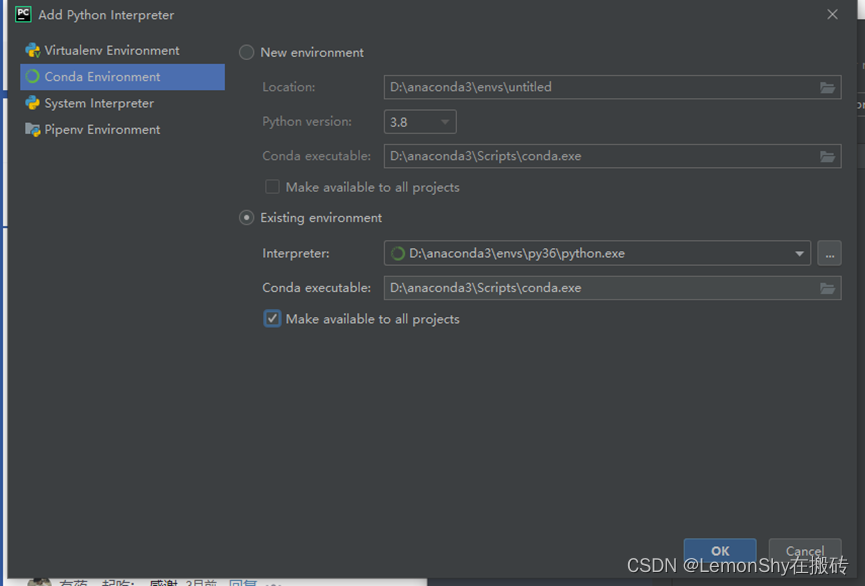






















 1万+
1万+











 被折叠的 条评论
为什么被折叠?
被折叠的 条评论
为什么被折叠?








